Cele mai bune sfaturi de personalizare a e-mailului pentru a crește vânzările de comerț electronic în WordPress
Publicat: 2020-11-20Marketingul prin e-mail este un canal de comunicare puternic și în continuă creștere pentru profesioniști. Potrivit Statista, există peste 3,9 miliarde de utilizatori de e-mail zilnic. Se așteaptă că acest număr va crește la 4,3 miliarde până în 2023. Nu e de mirare de ce agenții de marketing din toate sectoarele încearcă să utilizeze această platformă cu o conversie ridicată tot timpul.
Dar aplicarea tuturor strategiilor de marketing prin e-mail la un moment dat ar fi încurcat totul. De exemplu, trebuie să luați în considerare unele valori de marketing prin e-mail înainte de a apăsa butonul Trimitere. Și acest lucru vă va asigura că campania dvs. va avea un rezultat de succes.
După aceea, vă puteți aștepta să obțineți un ROI mai bun după încheierea campaniei. Dar, în calitate de comerciant de comerț electronic sau proprietar de afaceri, trebuie să vă schimbați continuu efortul de a vă crește vânzările de comerț electronic și de a genera venituri.
Acesta este locul în care personalizarea e-mailului vine să joace rolul. Dar cum? Ei bine, haideți să aflăm răspunsul prin întrebarea simplă de mai jos și să citim în continuare postarea
De ce aveți nevoie de personalizarea e-mailului pentru campanii de e-mail mai bune
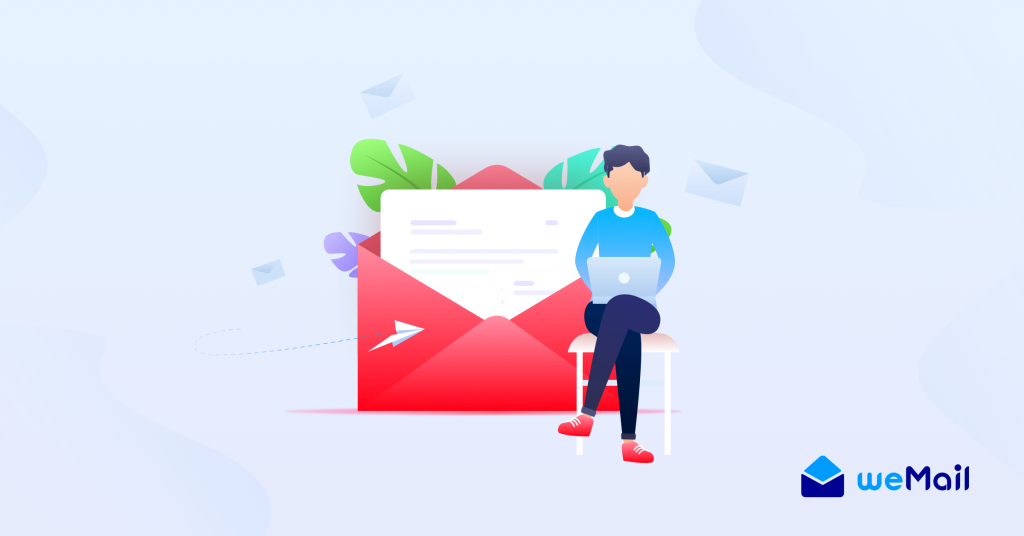
Cu cuvinte simple, personalizarea e-mailului vă va permite să aduceți câteva modificări șabloane de e-mail, copii, conținut din interiorul e-mailului și așa mai departe. Astfel, puteți trimite e-mailuri mai relevante publicului țintă cu diferite ocazii (e-mail pentru oferta unică, e-mailuri cu reduceri de produse, anunț sezonier etc. )
Dar, din păcate, actualele gateway-uri de trimitere a e-mailurilor s-ar putea să nu vă permită să modificați sau să adăugați funcții în mod propriu. De aceea, poate fi necesar să aplicați conținut personalizat de e-mail pentru a obține un rezultat mai bun.
Cu toate acestea, haideți să vedem în scurt timp beneficiile pe care le veți obține dacă utilizați personalizarea e-mailului pentru campania dvs.
- Puteți edita, adăuga sau elimina funcții din șabloanele de e-mail
- Folosiți imagini profitabile care pot atrage mai mulți clienți
- Rulați testul A/B pentru a confirma dacă va funcționa bine sau nu
- Adăugați linkuri utile, imagini și butoane sociale
- De asemenea, puteți verifica accesibilitatea e-mailului
- Utilizați butonul CTA pentru a genera mai multe conversii
- Includeți un mod de previzualizare pentru a vă verifica designul e-mailului
S-ar putea să vă placă și: Cea mai bună culoare pentru a crește clienții potențiali pentru afaceri online
Personalizarea e-mailului este explicată cu weMail
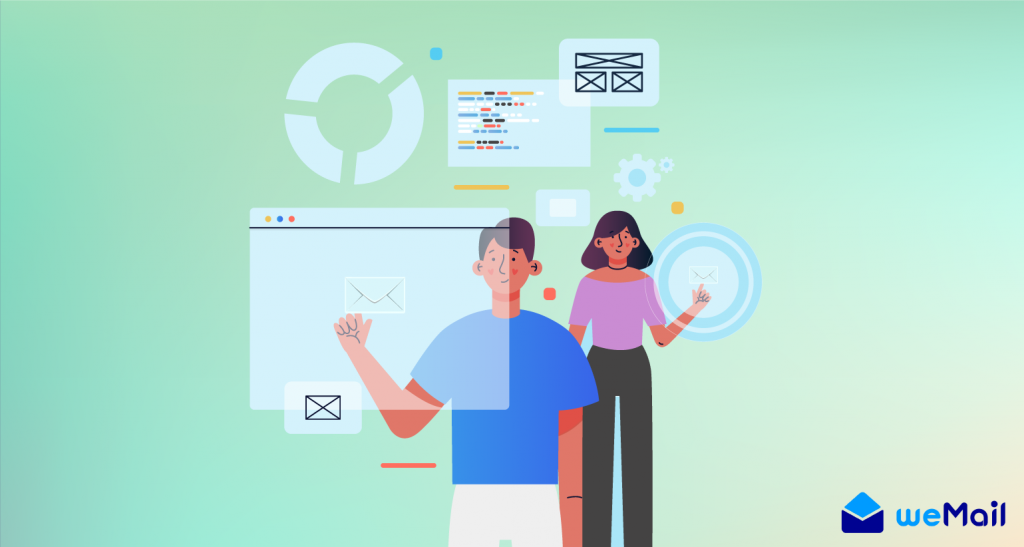
Ei bine, există multe moduri pe care le puteți urma pentru a personaliza e-mailurile. Dar, așa cum am spus mai devreme, gateway-urile populare pentru trimiterea de e-mailuri nu vă vor permite să personalizați anumite lucruri, cum ar fi modificarea designului șablonului, conținutul e-mailului, butoanele CTA, funcțiile de adăugare-eliminare.
Dar, în acest sens, weMail vă poate ajuta să utilizați e-mailuri de comerț electronic personalizate în timp ce creați prima campanie. Da, weMail are integrarea cu WooCommerce și Easy Digital Downloads.
Deci, dacă aveți abonați (sau clienți) uriași pe oricare dintre aceste platforme și nu reușiți să le segmentați preferințele, weMail vă poate ajuta să trimiteți e-mailuri de afaceri mai personalizate și mai eficiente abonaților dvs. De asemenea, vă puteți gestiona cu ușurință abonații prin segmentarea și sortarea acestora în diferite scopuri.
Bine, haideți să vedem ce tipuri de personalizare puteți face folosind weMail.
- Puteți crea o campanie
- Creați și gestionați liste
- Segmentarea listei WooCommerce
- Segmentare simplă a listei de descărcări digitale
- Importați lista de contacte din diferite platforme populare de marketing prin e-mail în weMail
Aplicarea funcțiilor de personalizare a e-mailului pe site-ul dvs. de comerț electronic WordPress
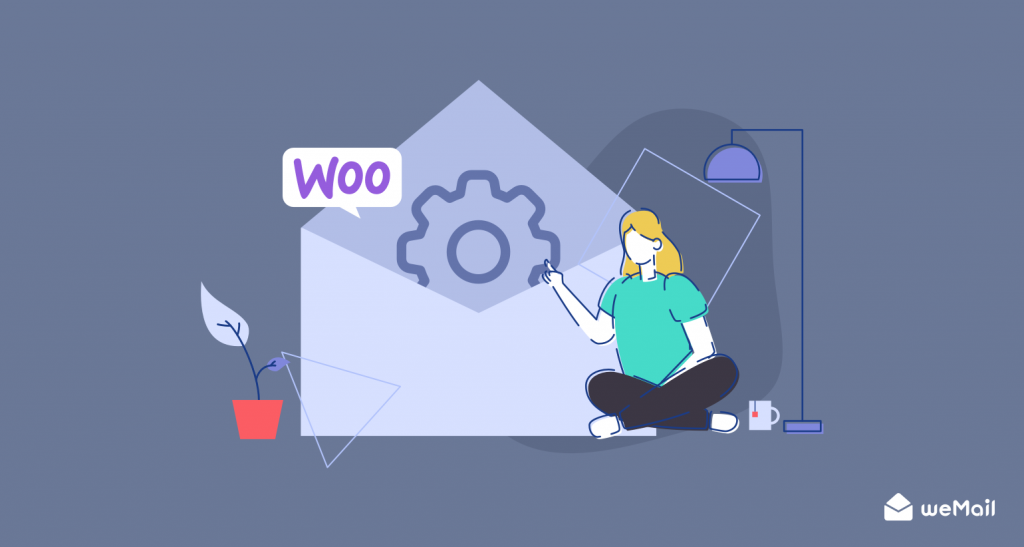
Ei bine, acum vom vedea cum puteți aplica câteva funcții de personalizare campaniei dvs. de e-mail folosind weMail. Dacă aveți un magazin WooCommerce construit pe WordPress, sunteți pregătit să trimiteți e-mailuri foarte personalizate și să convertiți clienții potențiali.
Dar înainte de a merge mai departe, trebuie să vă asigurați că următoarele elemente sunt instalate cu succes pe site-ul dvs. WordPress.
- weMail (gratuit și pro)
- WooCommerce
- Descărcări digitale ușoare
Să presupunem că ați instalat și activat weMail, WooCommerce și Easy Digital Downloads pe site-ul dvs. WordPress.
Notă : Presupunem că aveți deja un număr bun de abonați sau clienți în magazinul dvs. WooCommerce sau Easy Digital Download . Așadar, vom arăta cum puteți gestiona abonații și aplica câteva funcții de personalizare pentru a crește vânzările de comerț electronic folosind weMail.
01. Segmentarea listei WooCommerce
Folosind caracteristica de integrare WooCommerce a weMail, puteți conecta rapid WooCommerce cu weMail pentru a urmări activitatea de cumpărare, a crește vânzările, a utiliza segmente personalizate și automatizare.
Pe scurt, te poate ajuta direct să creezi campanii în funcție de activitățile clientului pe magazinul tău online. Deci, să vedem cum puteți aplica personalizarea e-mailului folosind această funcție.
În primul rând, trebuie să activați și să conectați WooCommerce cu weMail.
Conectați-vă și activați procesul de sincronizare WooCommerce
Pentru a face asta, navigați la WP Dashboard > weMail > Settings > eCommerce > WooCommerce > Faceți clic pe Connect with WooCommerce .
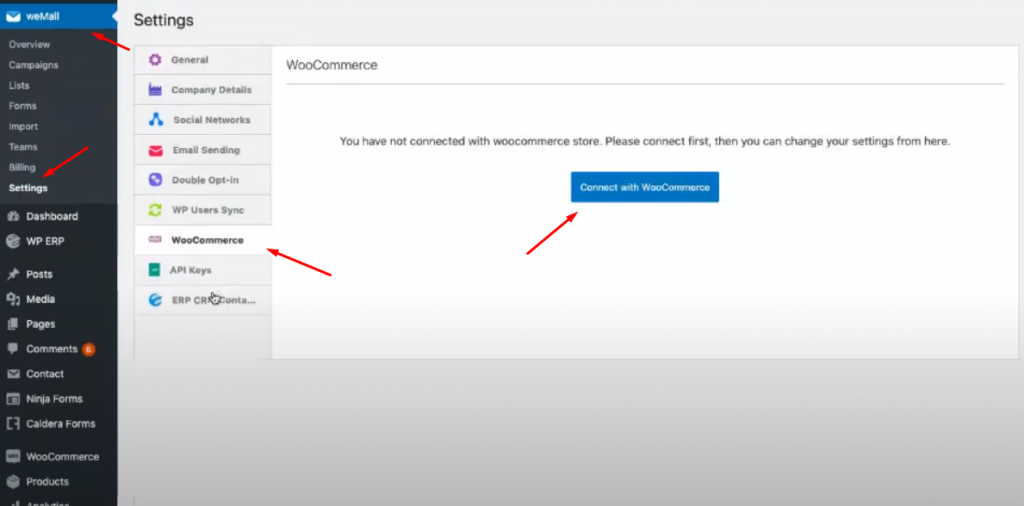
După ce faceți clic pe butonul Conectați-vă cu WooCommerce , veți fi direcționat la pagina de integrare. Aici trebuie să înțelegeți câteva lucruri: -
- Puteți urmări listele de clienți, detaliile comenzii și listele de produse
- Selectați lista preferată pe care doriți să o sincronizați cu magazinul dvs. WooCoomerce
- Puteți activa sincronizarea cu datele WooCommerce existente în lista weMail
- Și, în sfârșit, faceți clic pe Autorizare și începeți sincronizarea
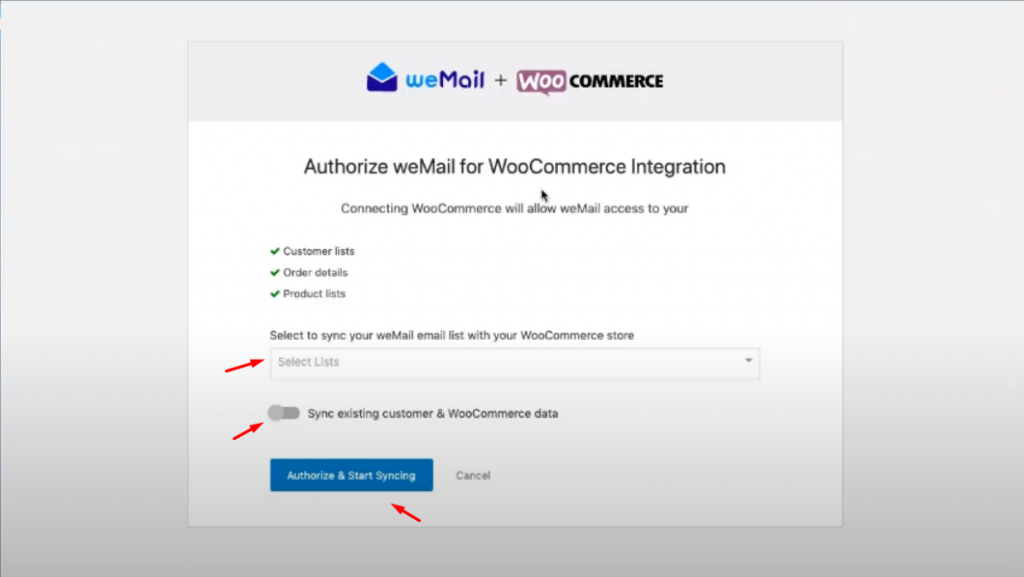
După ce faceți clic pe butonul de pornire, procesul de sincronizare va începe.
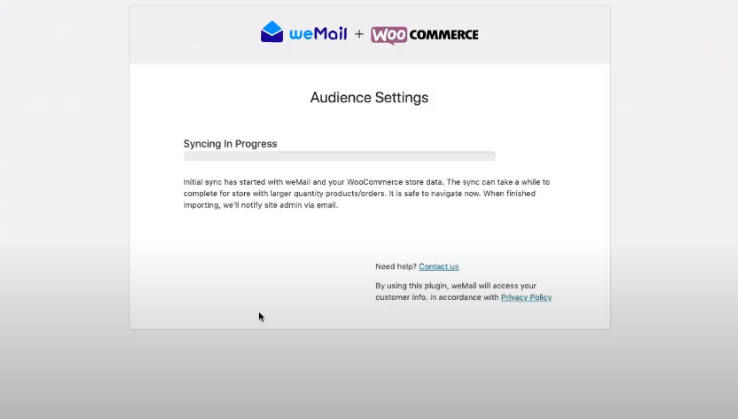
Și, în sfârșit, ați sincronizat cu succes WooCommerce cu weMail .
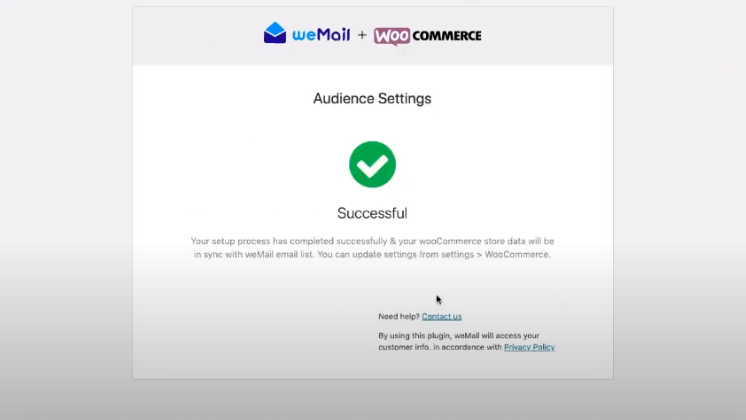
După integrarea WooCommerce cu weMail, navigați din nou la WP Dashboard>weMail>Settings>WooCommerce .
Aici puteți modifica anumite lucruri, cum ar fi activarea/dezactivarea procesului de sincronizare și lista de îmbinare cu weMail etc.
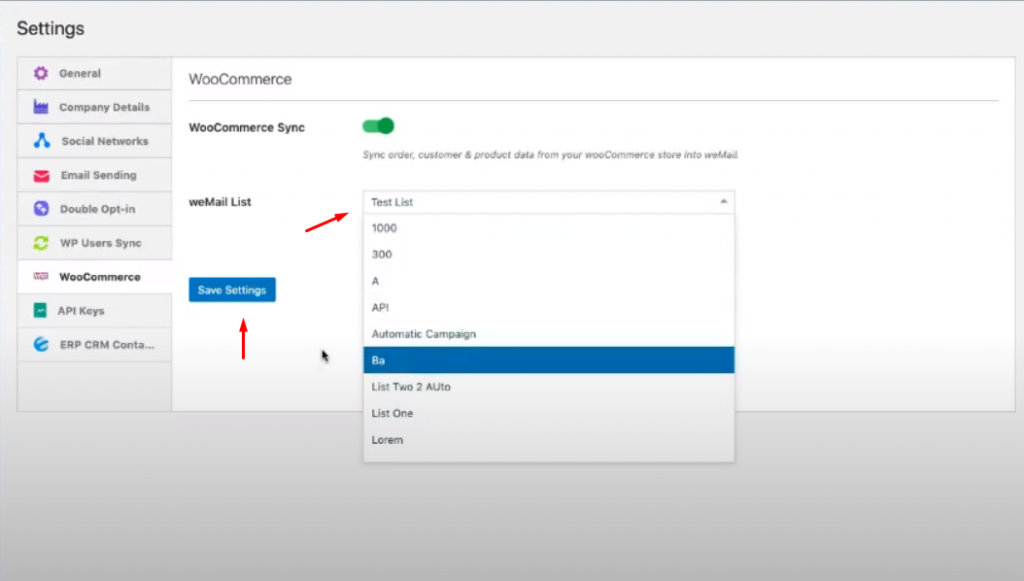
Lista de segmentare a magazinului WooCommerce
Pentru a segmenta lista de e-mail WooCommerce, navigați la weMail>List >Și selectați lista preferată.
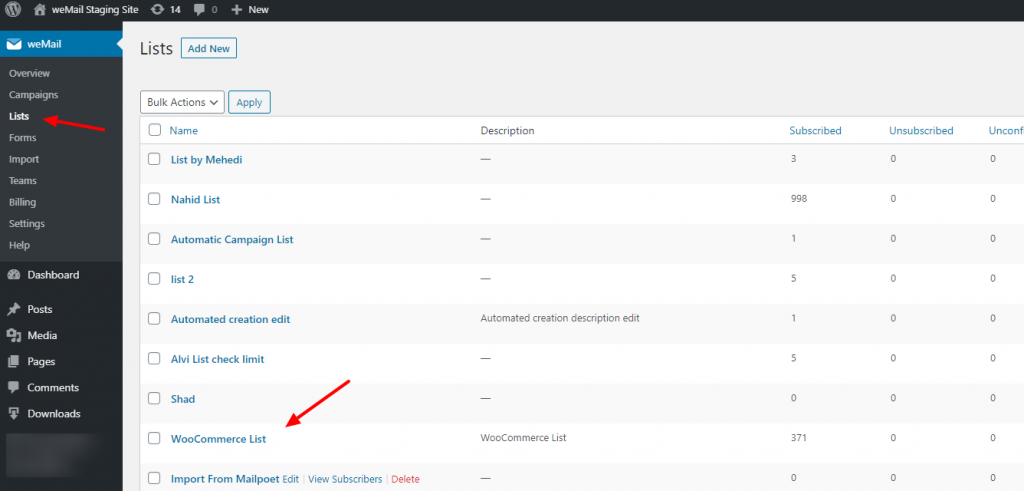
Notă: caracteristica de segmentare a listelor este o caracteristică pro a weMail. Pentru a aplica această opțiune, trebuie să faceți upgrade la versiunea pro.
Cu toate acestea, poate fi necesar să creați o nouă listă de e-mail. În acest caz, puteți consulta ghidul de mai jos. Vă va ajuta să creați o listă de e-mail cu weMail.
Cum se creează o listă de e-mail weMail
Bine, apoi, selectați lista preferată pe care doriți să o segmentați pentru următoarea campanie. Încercați să selectați Lista actualizată .
Ei bine, următoarea listă de e-mail pentru clienți este generată direct din WooCommerce.
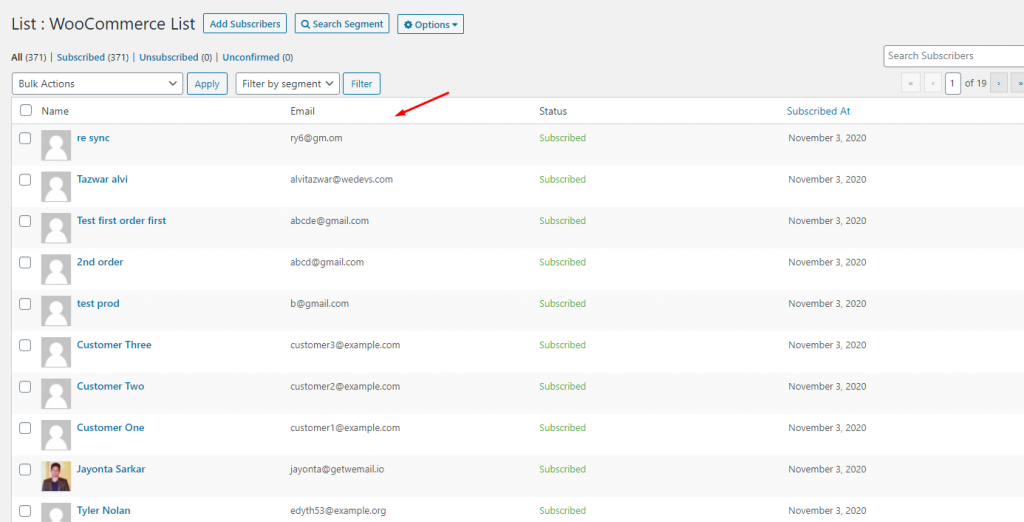
Apoi, faceți clic pe opțiunea Segment de căutare , apoi alte opțiuni vor apărea automat pe ecran.
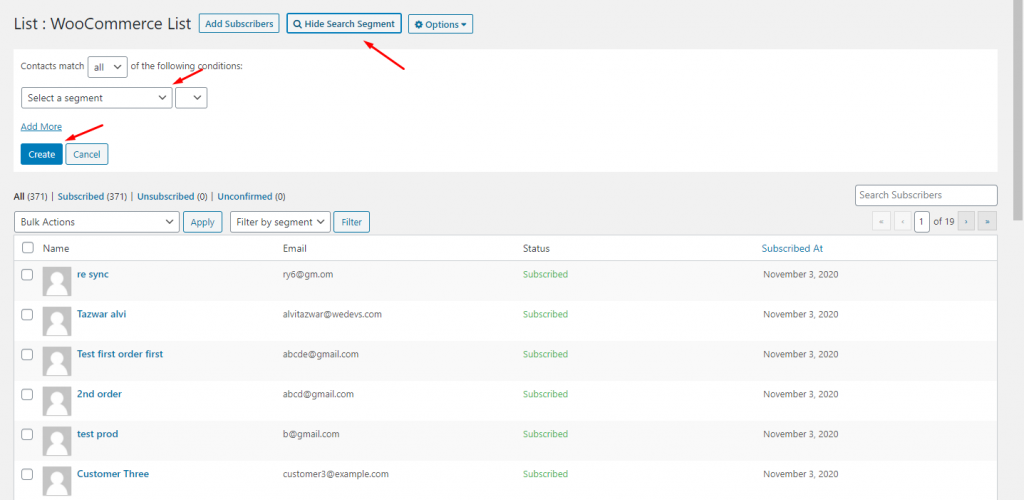
După ce faceți clic pe segment, vor apărea opțiunile disponibile. Pe măsură ce segmentăm clienții de comerț electronic, vom vorbi despre cele 5 opțiuni de mai jos.
- Puteți segmenta pe (cost total)
- Segmentează lista care a cumpărat o singură dată
- De câte ori a cumpărat un client (una sau de două ori)
- Pe baza produselor achizitionate
- Activitate de cumpărare
- Ultima activitate de cumpărare din Magazin
- Ultimele articole sau produse achiziționate ( perioada de timp)
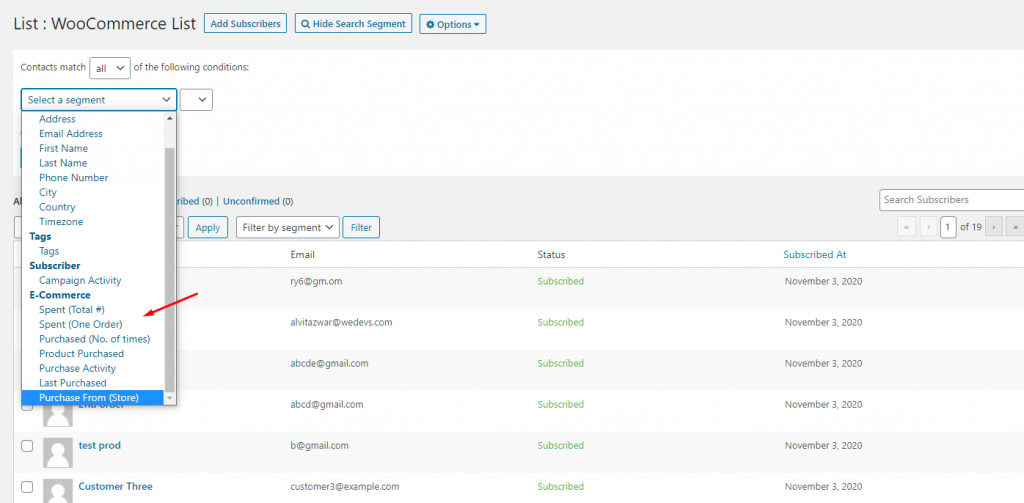
Să presupunem că doriți să segmentați acei clienți care au achiziționat mai puțin de 500 USD și doriți să le oferiți o reducere specială pentru viitoarele oferte de BlackFriday . Deci, segmentând lista dvs. preferată, puteți oferi câteva beneficii suplimentare clienților dvs. de top. Bine acum, configurați opțiunea de segment și suma.
Notă : Mai puțin înseamnă sub suma și mai mult înseamnă peste suma actuală
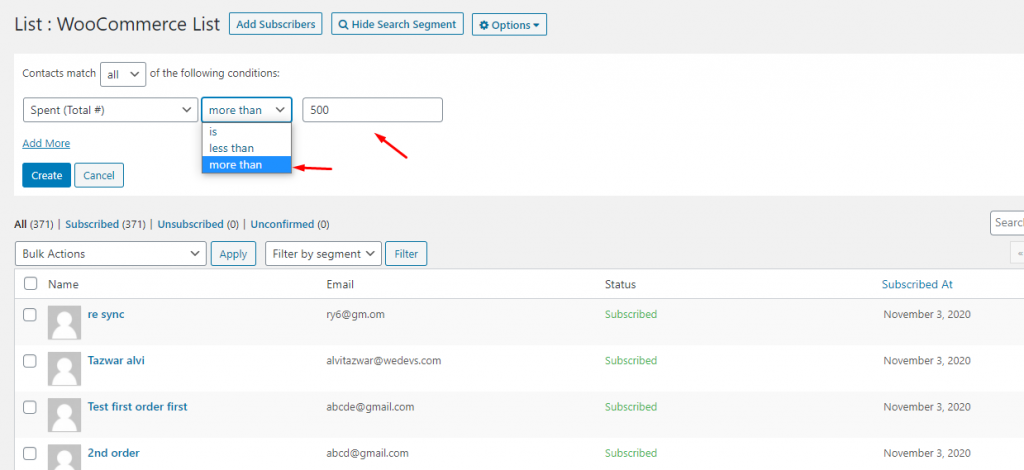
Deci pune valoarea. Apoi faceți clic pe butonul „ Creați ” pentru a pregăti o listă bazată pe „ Cheltuiți (# total) mai mult de 500 USD din magazinul dvs. online.

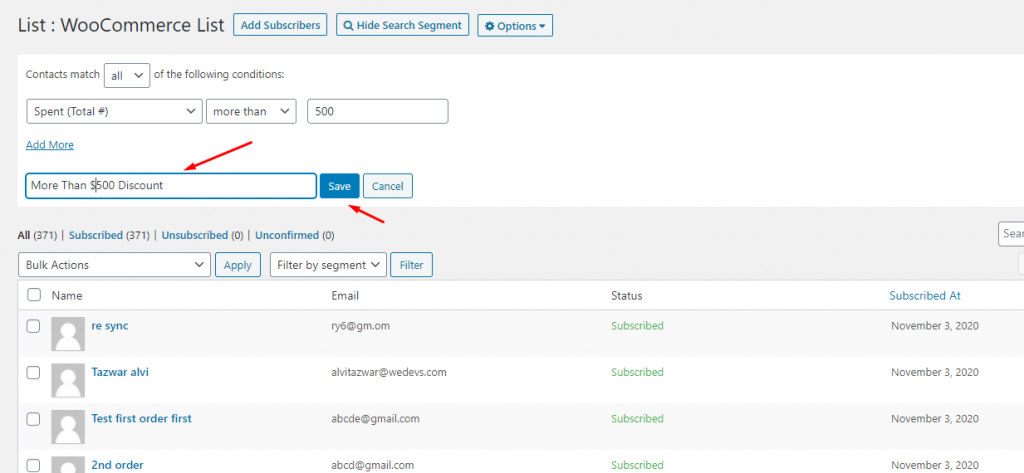
Acum lista dvs. este segmentată și, de asemenea, gata de filtrare. Pentru a face asta, faceți clic pe opțiunea de filtrare și selectați opțiunea segmentată pe care ați creat-o mai devreme. Asta e!
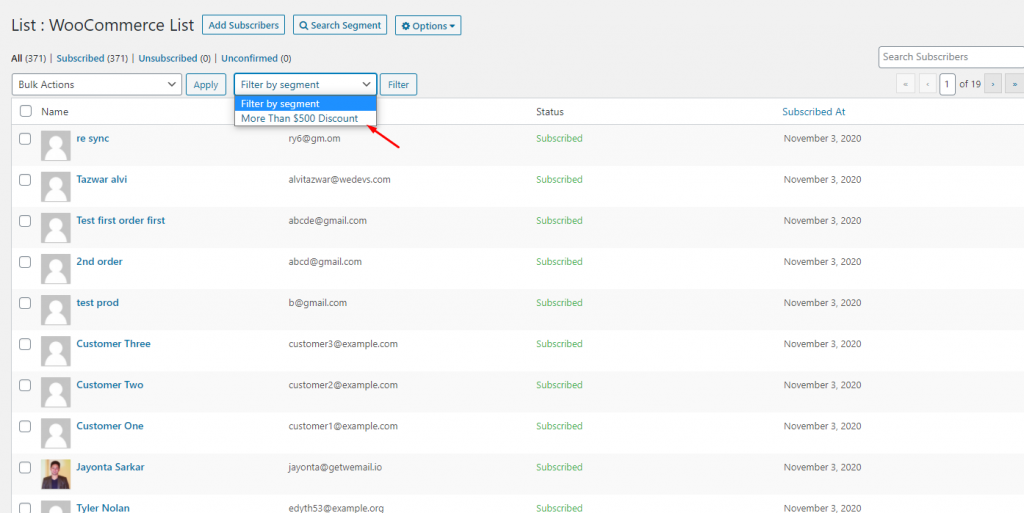
Deci, după ce selectați opțiunile de filtrare, vor apărea toate e-mailurile clienților dvs.
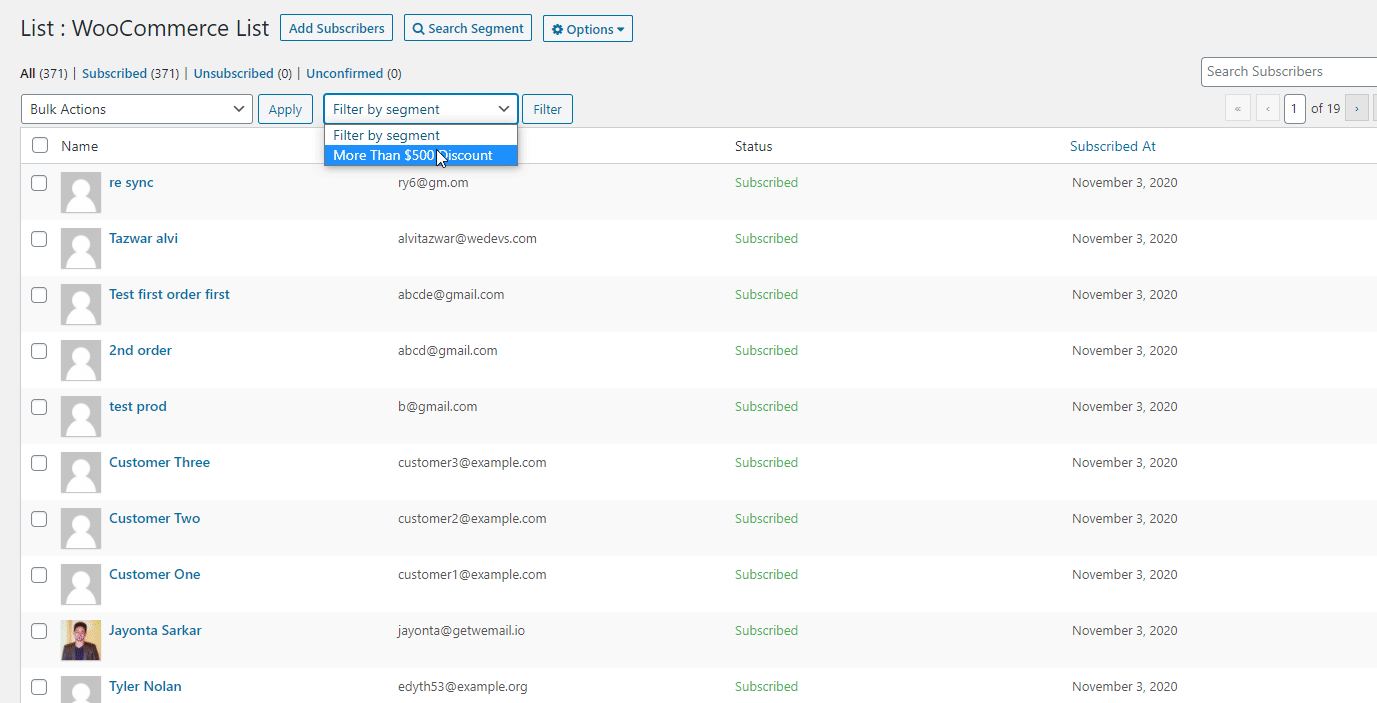
Articol înrudit: Strategii de segmentare a e-mailului care generează mai multe conversii
02. Creați o campanie cu lista segmentată și aplicați funcții de personalizare
Așa că acum vă vom arăta cum puteți crea o campanie cu acea listă segmentată care vă poate ajuta să vă creșteți vânzările de comerț electronic.
Bine, să începem:-
Pentru a crea o campanie cu lista dvs. segmentată, faceți clic pe weMail> Campanie> Creați o campanie
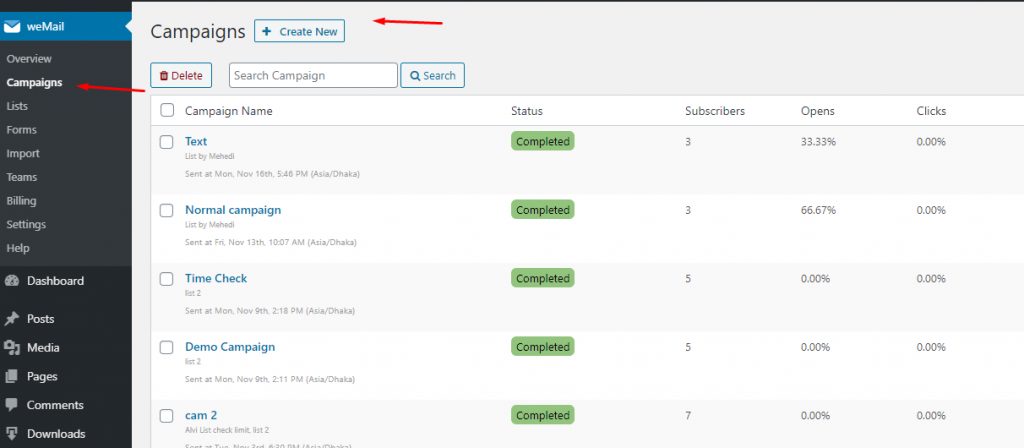
După aceea, dați un titlu campaniei dvs. și selectați „ Standard ”. Și apoi selectați lista din magazinul dvs. WooCommerce și lista segmentată. După aceea, faceți clic pe Creare campanie .
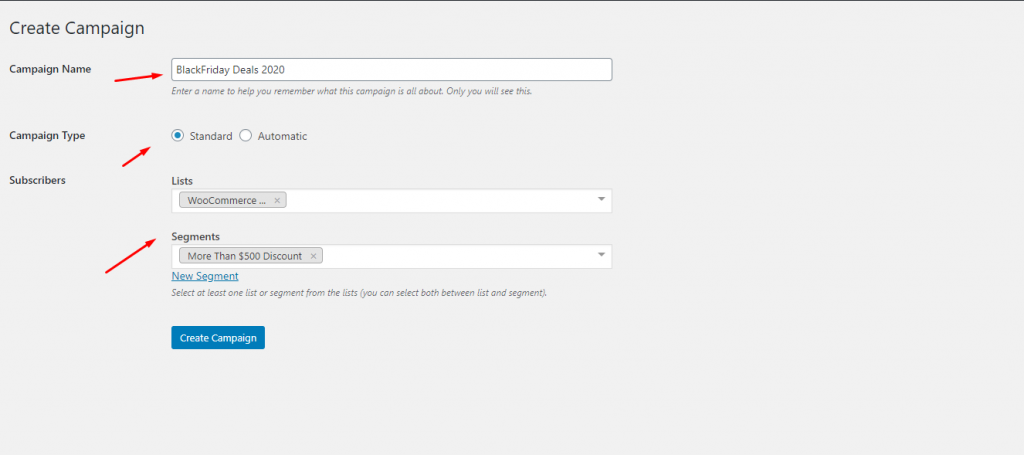
weMail are o colecție de șabloane uimitoare pentru campanii de e-mail. Deci alegeți șablonul de e-mail preferat și faceți clic pe butonul „ Următorul ”.
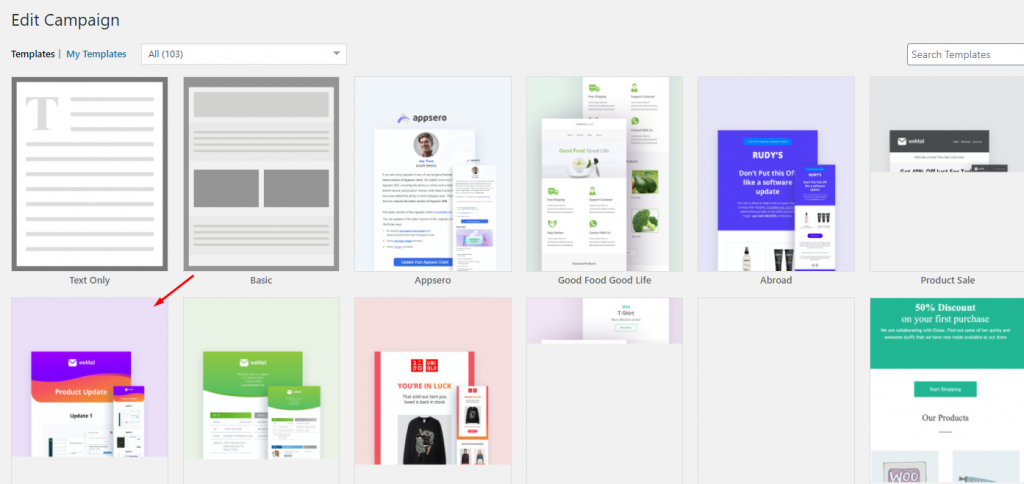
Aici vin opțiunile de personalizare a e-mailului. Dar puteți personaliza doar șablonul și elementele aferente acestuia.
Cum ar fi adăugarea de noi imagini, pictograme sociale, subtitrări, videoclipuri, numărătoare inversă și așa mai departe. Deci, când ați terminat cu asta, faceți clic pe butonul Următorul .
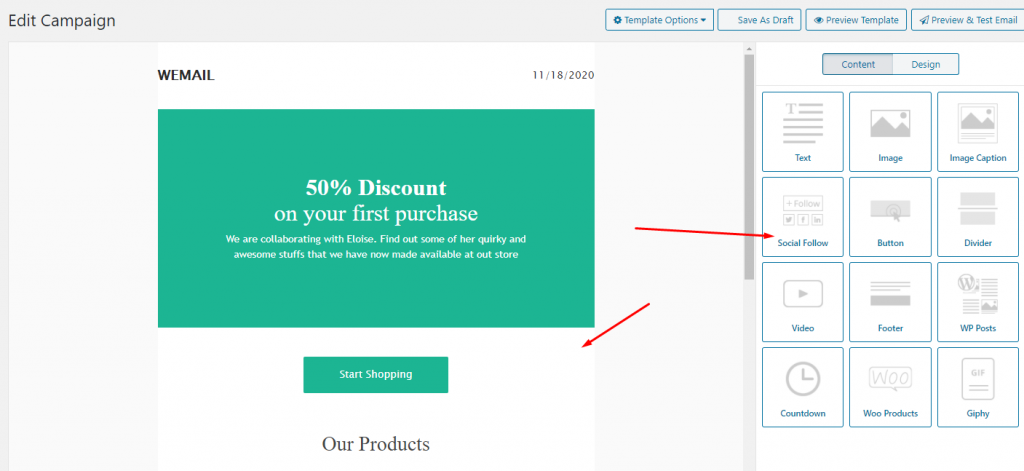
În cele din urmă, aici trebuie să introduceți câteva informații de bază, cum ar fi Subiectul e-mailului, textul din preheader, adresa expeditorului de e-mail etc.
Apoi faceți clic pe „ Trimite acum ”. Și campania ta va fi activată și va livra e-mailurile potențialilor abonați.
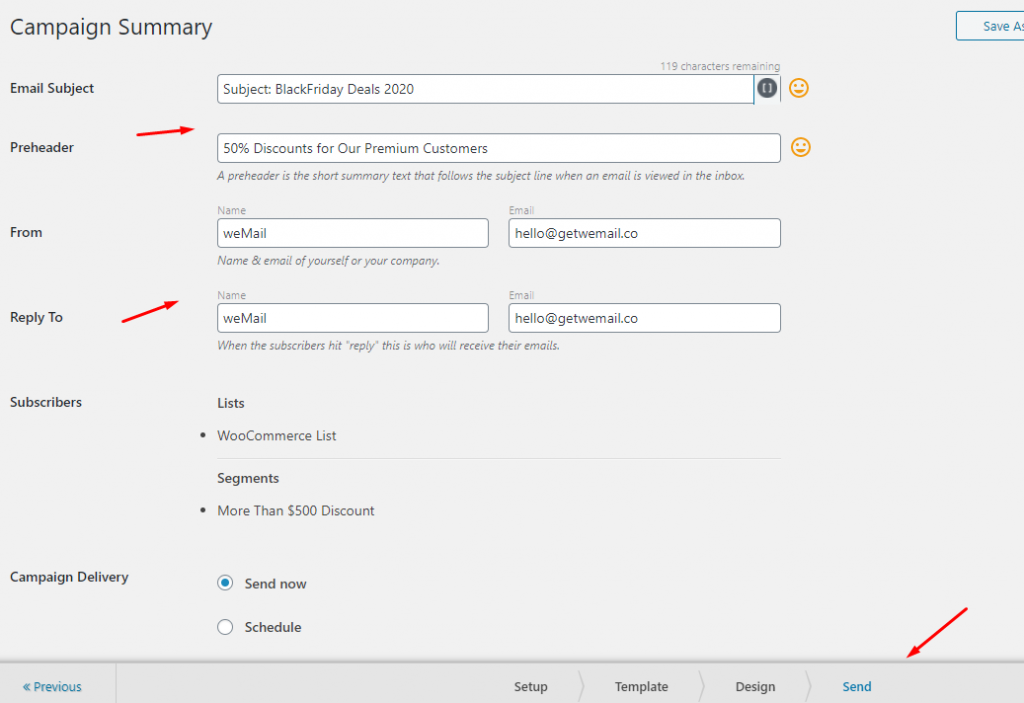
Deci, așa vor primi abonații tăi e-mailul.
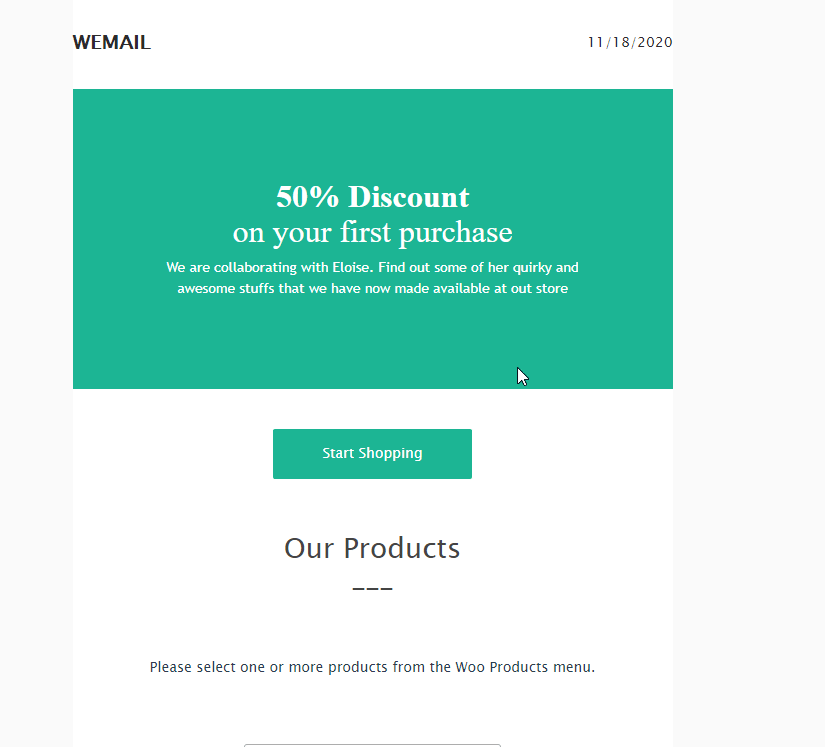
Atenție : weMail nu poate trimite niciun e-mail. Vă poate ajuta doar să personalizați e-mailurile precum șabloanele și să vă gestionați abonații magazinului.
Segmentare simplă a listei de descărcări digitale
În același mod, puteți, de asemenea, să segmentați lista de abonați din Easy Digital Downloads. Și apoi creați o campanie de e-mail cu weMail.
Deci, pentru un ghid detaliat, consultați documentația noastră oficială.
03. Importați lista de contacte în weMail
Folosind caracteristica de import a weMail, vă puteți importa cu ușurință abonații de la următorii furnizori de servicii de marketing prin e-mail.
- MailChimp
- MailPoet
- Monitor campanie
- MailerLite
- Campanie activă
După importarea abonaților, îi puteți clasifica cu ușurință în weMail. În conformitate cu aceasta, vă puteți desfășura campania pentru acea anumită listă de abonați.
De asemenea, puteți importa lista și dintr-un fișier CSV . Puteți importa lista așa cum este în instrumentele existente de marketing prin e-mail sau alegeți să importați și întreaga listă.
Cu toate acestea, pentru a vă face o idee scurtă, să vedem cum să importați lista de abonați de pe populara platformă de marketing prin e-mail în weMail.
Notă : vom afișa MailChimp în acest caz. Pentru că procesul pentru alte platforme este aproape același.
Primul pas
Mai întâi, navigați la weMail> Import> MailChimp
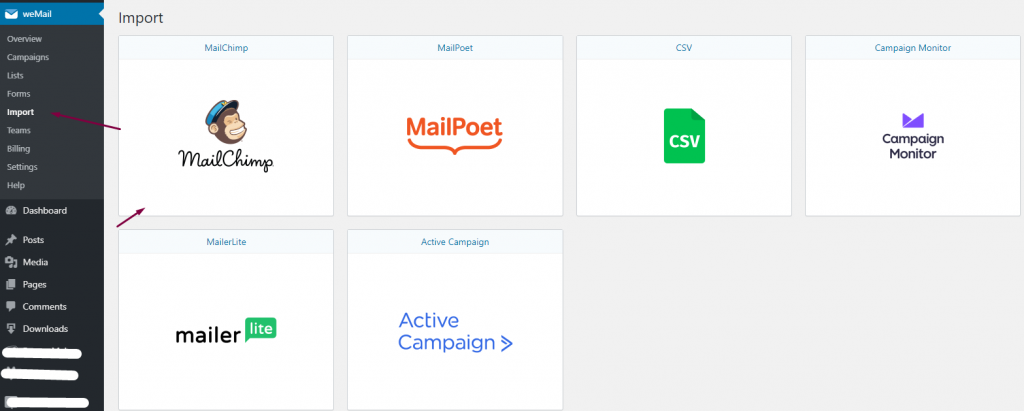
Acum faceți clic pe MailChimp . Veți fi direcționat către pagina de setări unde trebuie să inserați cheia API MailChimp .
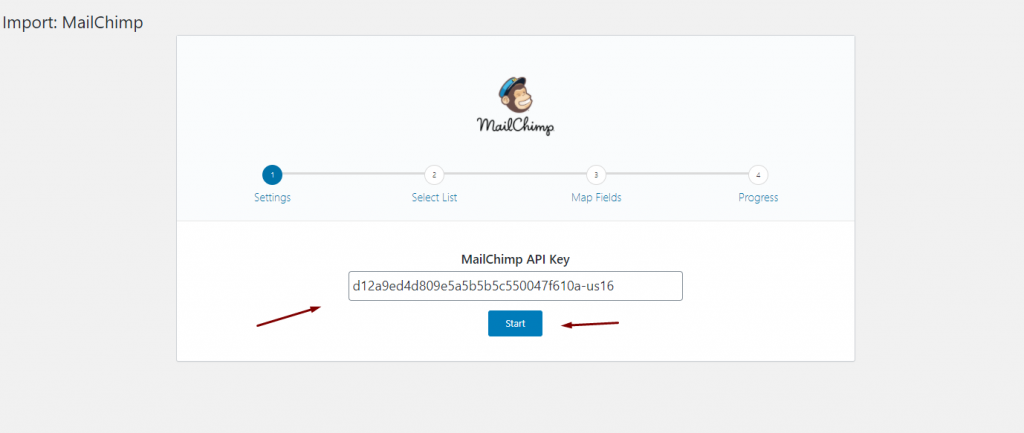
Pasul doi
Veți găsi pagina Selectați lista în care datele dvs. din contul dvs. MailChimp vor fi îmbinate. Deci, selectați lista din contul dvs. MailChimp pe care doriți să o importați în weMail .
Aveți două opțiuni pentru a face asta. Fie o puteți importa într-o listă nouă, fie o puteți îmbina cu lista existentă a wemail. Activați butonul de suprascriere dacă doriți să suprascrieți abonatul existent al listei respective.
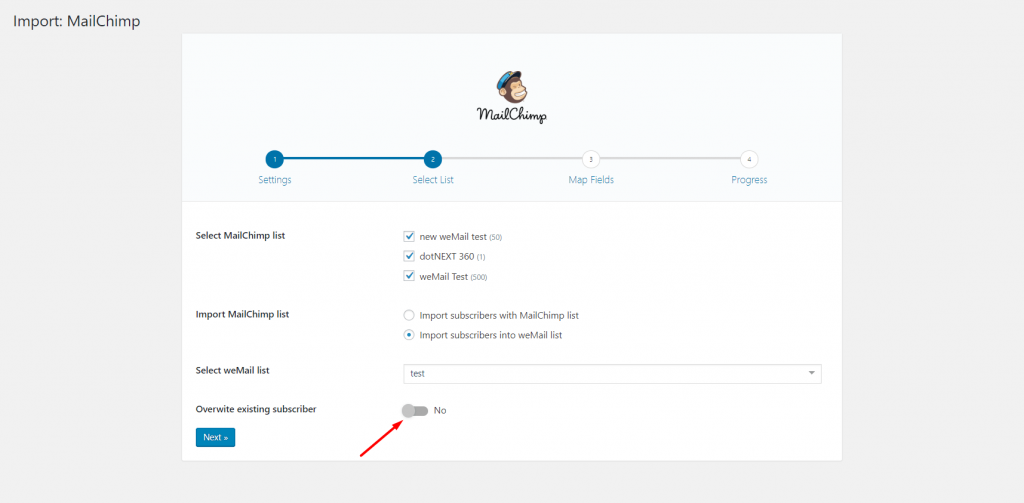
Pasul trei
Acum, trebuie să îmbinați lista MailChimp cu lista weMail . Deoarece ați selectat a doua opțiune la pasul anterior. Deci, importați lista MailChimp în weMail.
Cu toate acestea, sub câmpul meta weMail , puteți vedea câteva opțiuni. Deci selectați câmpul dorit sau lăsați-l gol.
După ce ați terminat, faceți clic pe Start Importing.
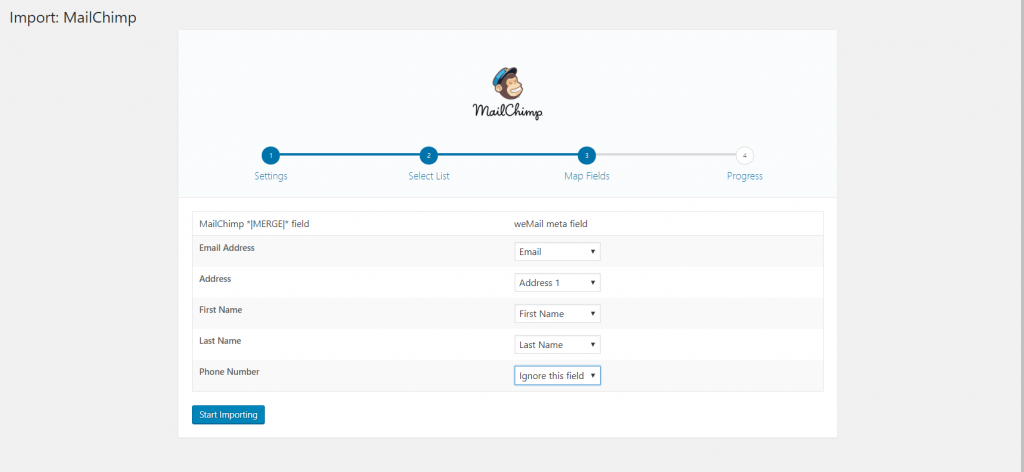
Asta e! Procesul dvs. de importare a abonaților va fi activat și weMail va începe să vă importe lista.
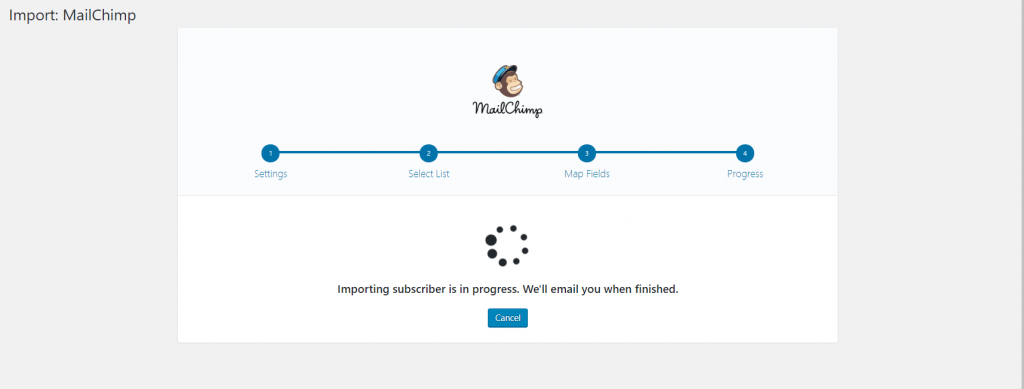
Pasul patru
În cele din urmă, puteți vedea că lista de import a fost finalizată. Așadar, faceți clic pe Vedeți abonații importați pentru a vedea rezultatul.
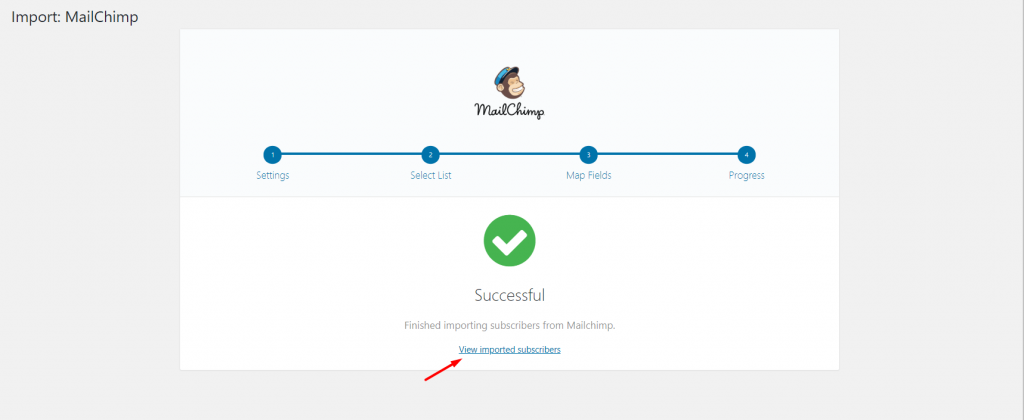
Puteți vedea că abonații sunt stocați în lista selectată.
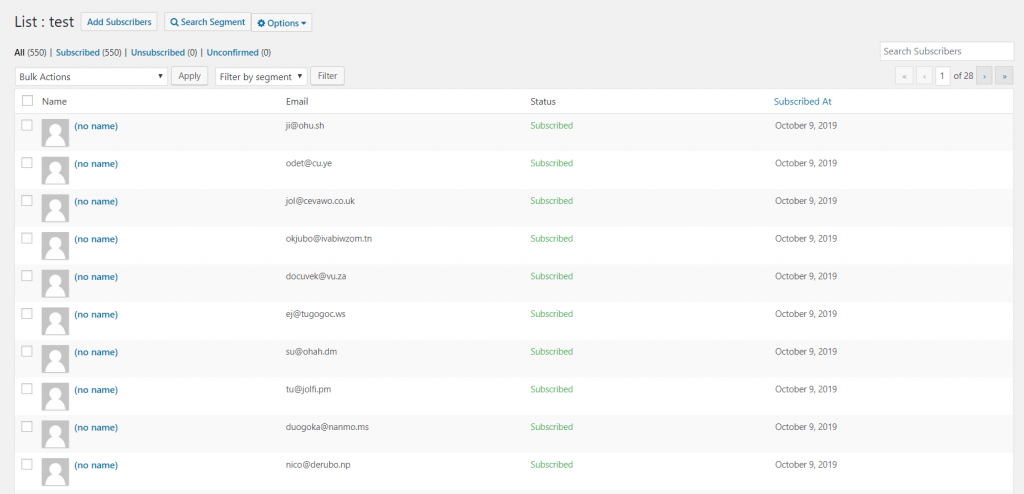
Astfel, puteți adăuga caracteristicile de personalizare a e-mailului la campania dvs. de e-mail folosind weMail. Cu siguranță, acest lucru vă va ajuta să creșteți rata de deschidere a e-mailului și să vă îmbunătățiți vânzările generale de comerț electronic prin livrarea e-mailului destinatarului corespunzător.
Citiți și: Cele mai bune practici de livrare prin e-mail
Care sunt componentele cheie ale e-mailului de înaltă performanță care măresc vânzările
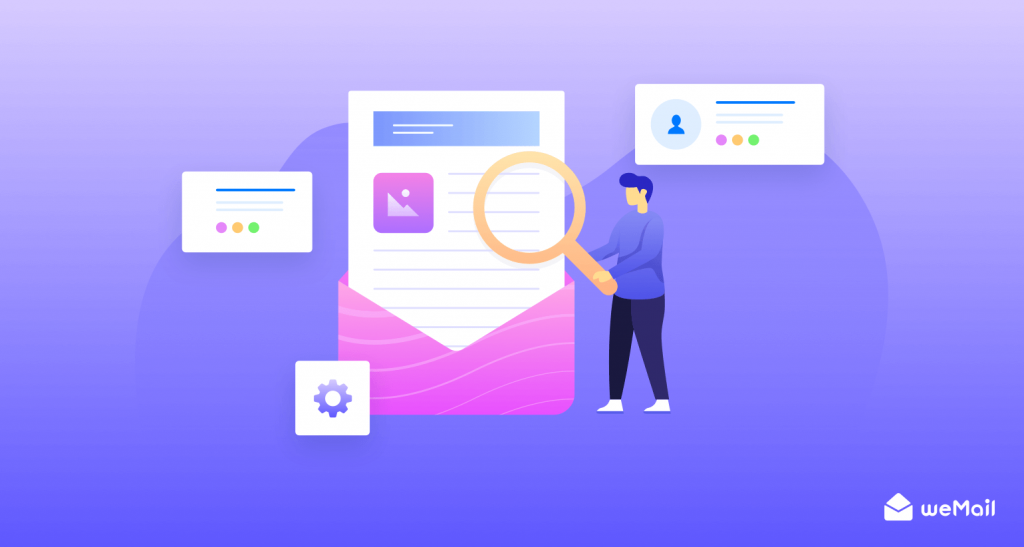
Posibilitățile în marketingul prin e-mail sunt nesfârșite. Mai ales dacă aveți o afacere de comerț electronic, o strategie adecvată de marketing prin e-mail vă poate ajuta cu ușurință să ajungeți la mai mulți clienți potențiali și să creșteți vânzările.
În acest sens, Oberlo a exprimat că:
49% dintre consumatori ar dori să primească e-mailuri promoționale de la mărcile lor preferate
Deci, în calitate de proprietar de afaceri de comerț electronic sau de marketing, există o șansă mare de a atrage mai mulți clienți prin trimiterea unor e-mailuri eficiente. Dar fără a stabili un plan adecvat de marketing prin e-mail, este posibil să nu reușiți să realizați acest lucru.
Totuși, aici veți obține câteva sfaturi și trucuri interesante. După ce le aplicați la următoarea campanie de e-mail, vă va ajuta să generați mai multe vânzări de produse sau servicii. Pe scurt, vă va îmbunătăți rata generală de respingere a e-mailurilor pentru a vă asigura că publicul dorit v-a acceptat e-mailul fără probleme.
Așadar, iată câteva note importante pe care ar trebui să le țineți cont înainte de a trimite e-mailuri de comerț electronic către publicul dvs.
- Alegeți un șablon de e-mail potrivit pentru a începe
- Rafinați-vă liniile de subiect ale e-mailului care atrag clienții
- Păstrați-vă copia de e-mail lizibilă și fără greșeli de ortografie.
- Încercați să adăugați o nouă imagine de erou relevantă și să o editați
- Utilizați culoarea relevantă pentru e-mail
- Nu uitați să adăugați text alternativ și linkuri
- Păstrați butonul CTA mai atrăgător și mai atrăgător
- Activați previzualizarea pe mobil (dacă este disponibilă)
- A/B Testează-ți e-mailul înainte de a apăsa butonul Trimite e-mail
- Faceți o corecție finală
Gânduri finale
Ei bine, puteți vedea cât de ușor puteți utiliza weMail pentru a segmenta abonații magazinului dvs. WooCommerce și pentru a crea campanii în funcție de atributele acestora. Am încercat tot posibilul să transmitem un proces ușor, astfel încât să puteți personaliza cu ușurință e-mailurile pentru abonații dvs.
Deci, dacă nu obțineți rezultatul dorit din campania dvs. de e-mail și nu reușiți să recâștigați rentabilitatea investiției așteptată, este timpul să implementați weMail pentru piața dvs. online. Cu siguranță, va crește capacitatea de livrare a e-mailului, rata de deschidere, va ajunge la mai mulți clienți. Mai mult, îmbunătățiți vânzările generale.
Cu toate acestea, puteți pur și simplu să puneți întrebarea dvs. în secțiunea de comentarii sau să vă conectați direct cu noi, contactându-ne. Vom fi bucuroși să vă rezolvăm problemele
